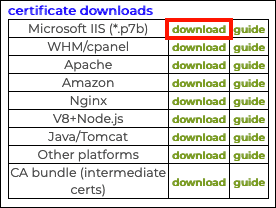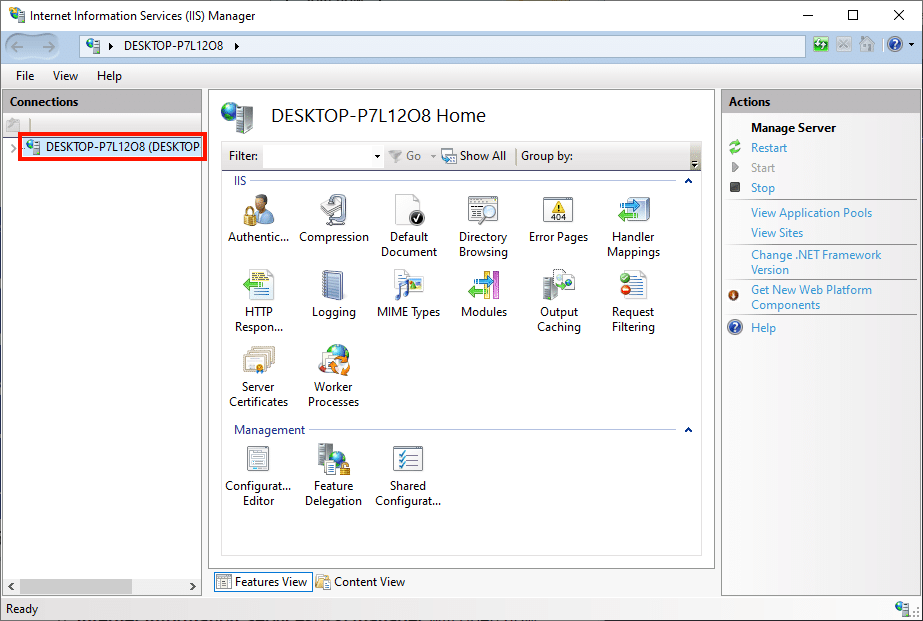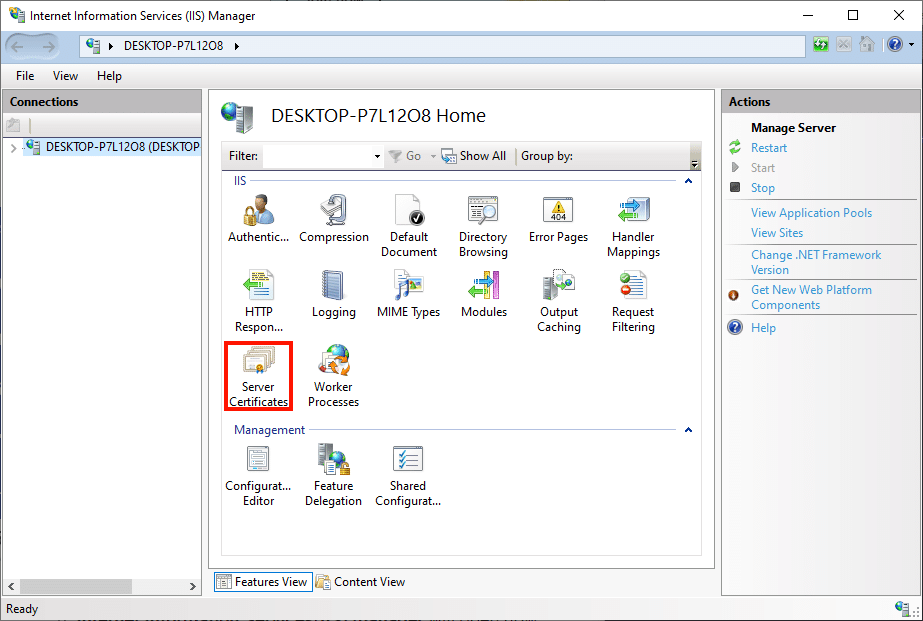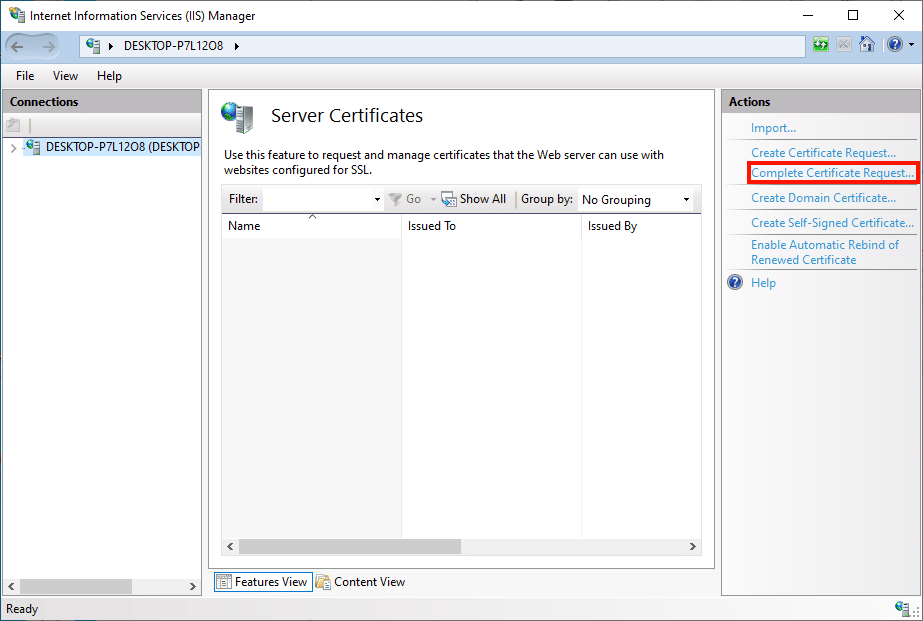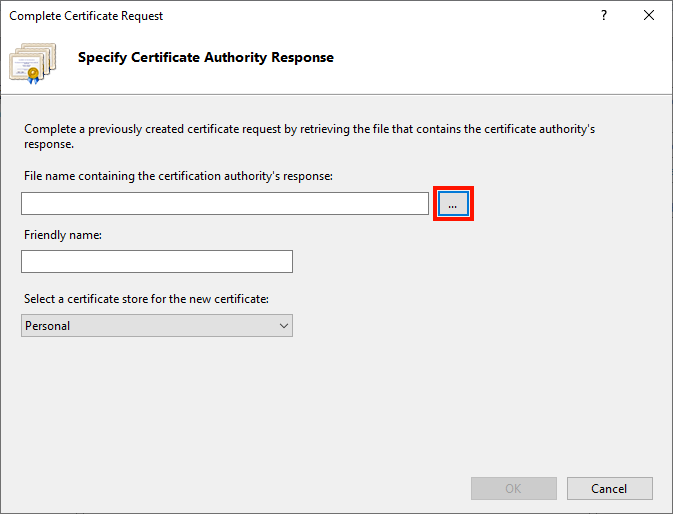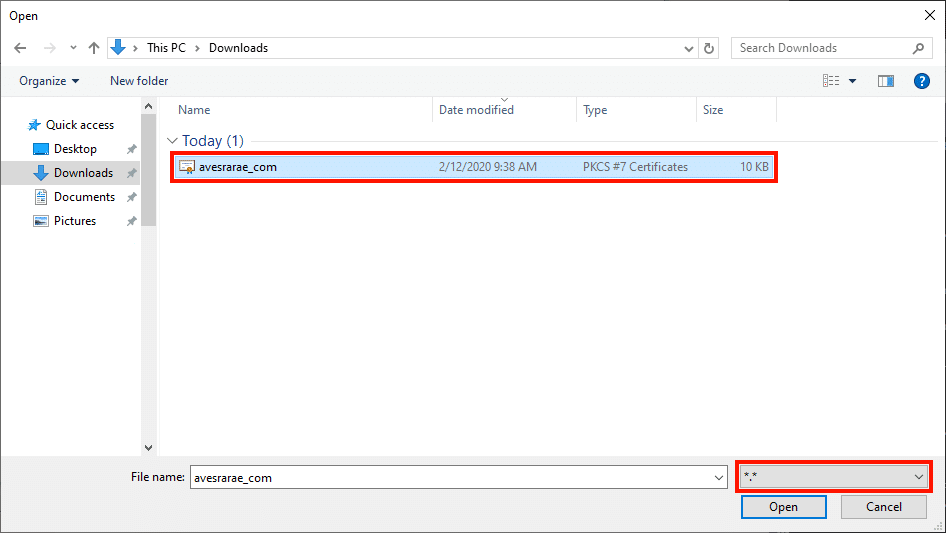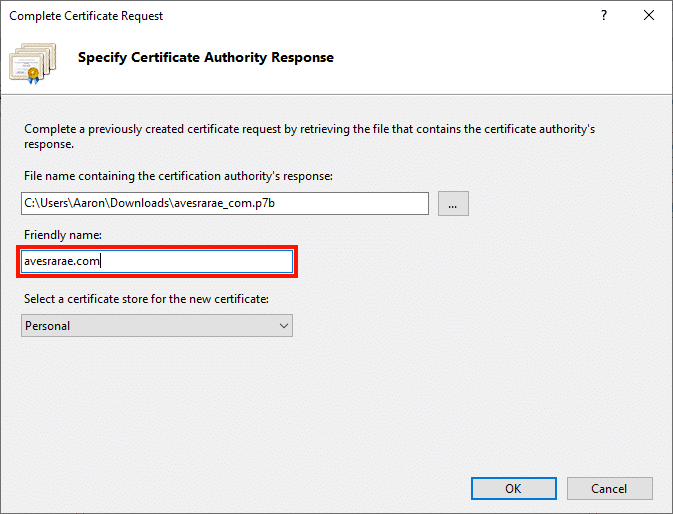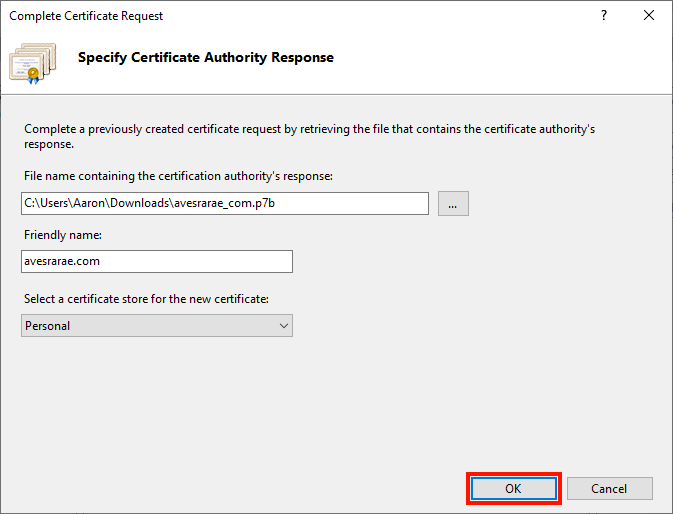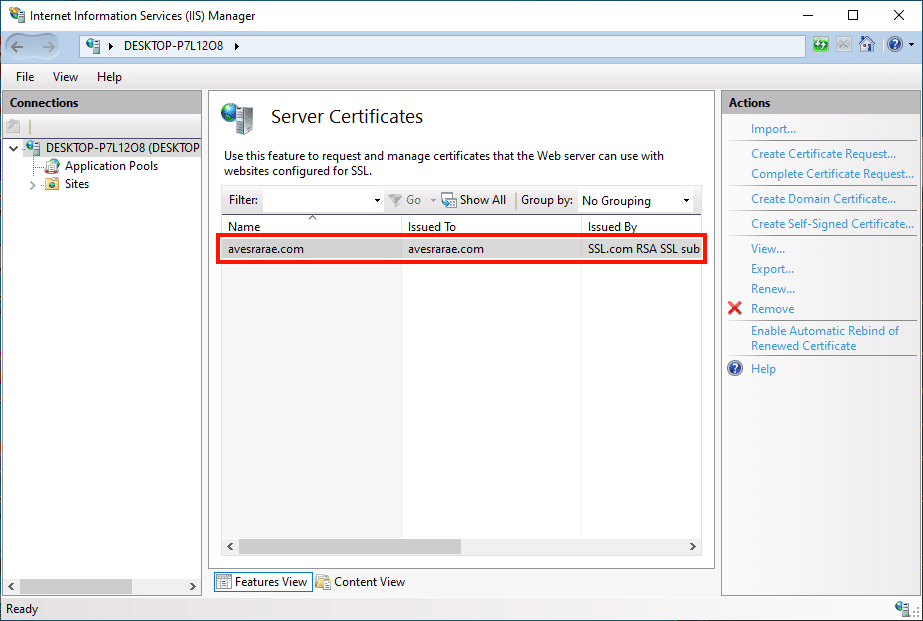Χρόνος που απαιτείται: 30 λεπτά
Αυτός ο οδηγός θα σας καθοδηγήσει στη λήψη και εγκατάσταση ενός SSL /TLS πιστοποιητικό από το SSL.com στα IIS. Αυτές οι διαδικασίες δοκιμάστηκαν στα Windows 10 στα IIS 10, αλλά θα λειτουργήσουν επίσης στα IIS 7.x και 8.x.
- Εντοπίστε τη σειρά πιστοποιητικών.
Αρχικά, εντοπίστε την παραγγελία στον λογαριασμό σας SSL.com και κάντε κλικ σε ένα από τα κατεβάσετε συνδέσεις.
- Λήψη πιστοποιητικού.
Στη συνέχεια, κάντε κλικ στο κατεβάσετε σύνδεσμος προς τα δεξιά του Microsoft IIS (* .p7b) στο λήψεις πιστοποιητικών πίνακα.
- Ξεκινήστε το IIS Manager.
Αρχική IIS Διευθυντής. Ένας γρήγορος τρόπος για να το κάνετε αυτό είναι ανοίγοντας το τρέξιμο εντολή και μετά πληκτρολογώντας
inetmgrκαι κάνοντας κλικ στο OK κουμπί. - Επιλέξτε διακομιστή.
Επιλέξτε το διακομιστή στο Διασυνδέσεις παράθυρο, στην αριστερή πλευρά του παραθύρου.
- Άνοιγμα πιστοποιητικών διακομιστή.
Κάντε διπλό κλικ στο Πιστοποιητικά διακομιστή εικονίδιο, που βρίσκεται κάτω από IIS στο κεντρικό τμήμα του παραθύρου.
- Κάντε κλικ στην επιλογή "Πλήρης αίτηση πιστοποιητικού…"
Πατήστε Ολοκλήρωση αιτήματος πιστοποιητικού… στο Δράσεις παράθυρο, στη δεξιά πλευρά του παραθύρου.
- Κάντε κλικ στο κουμπί…
Η Πλήρης αίτηση πιστοποιητικού θα εμφανιστεί ο οδηγός. Αρχικά, κάντε κλικ στο κουμπί με την ένδειξη "..."Για να ανοίξετε το παράθυρο διαλόγου ανοιχτό αρχείο.
- Μεταβείτε στο αρχείο πιστοποιητικού.
Πλοηγηθείτε με το
.p7bαρχείο που κατεβάσατε από το SSL.com. Σημειώστε ότι θα πρέπει να αλλάξετε το αναπτυσσόμενο μενού στα δεξιά του Όνομα αρχείου πεδίο από*.cerπρος την*.*για να δείτε το αρχείο. - Ανοιγμα αρχείου.
Κάντε κλικ στο Ανοικτό κουμπί.
- Δημιουργήστε ένα φιλικό όνομα.
Στη συνέχεια, εισαγάγετε ένα αξέχαστο όνομα για το πιστοποιητικό στο Φιλικό όνομα πεδίο (εδώ εισάγουμε απλώς τα πιστοποιητικά συνηθισμένο όνομα).
- Κάντε κλικ στο OK.
Κάντε κλικ στο OK κουμπί.
- Πεπερασμένος!
Το πιστοποιητικό έχει εγκατασταθεί! Το επόμενο βήμα είναι να δεσμεύουν το πιστοποιητικό σε έναν συγκεκριμένο ιστότοπο, θύρα ή / και διεύθυνση IP. Διαβάστε μας πώς να δεσμεύσετε τις υπηρεσίες IIS για πλήρεις οδηγίες.
Εάν λάβατε ένα μήνυμα σφάλματος σχετικά με το απόρρητο κλειδί / αίτημα πιστοποιητικού, δοκιμάστε τα ακόλουθα από μια γραμμή εντολών που έχει ανοίξει ως Διαχειριστής (αντικαταστήστε τον "σειριακό αριθμό" με τον πραγματικό σειριακό αριθμό του πιστοποιητικού σας, σε εισαγωγικά, συμπεριλαμβανομένων κενών):certutil -repairstore my "serial number"
Λεπτομερείς οδηγίες είναι διαθέσιμες εδώ.
Επόμενα βήματα
Για πληροφορίες σχετικά με τη δέσμευση του πιστοποιητικού σας στο IIS 10, διαβάστε εδώ.